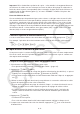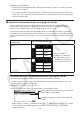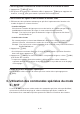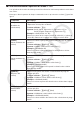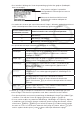User Manual
Table Of Contents
- Contenu
- Familiarisation — A lire en premier!
- Chapitre 1 Opérations de base
- Chapitre 2 Calculs manuels
- 1. Calculs de base
- 2. Fonctions spéciales
- 3. Spécification de l’unité d’angle et du format d’affichage
- 4. Calculs de fonctions
- 5. Calculs numériques
- 6. Calculs avec nombres complexes
- 7. Calculs binaire, octal, décimal et hexadécimal avec entiers
- 8. Calculs matriciels
- 9. Calculs vectoriels
- 10. Calculs de conversion métrique
- Chapitre 3 Listes
- Chapitre 4 Calcul d’équations
- Chapitre 5 Représentation graphique de fonctions
- 1. Exemples de graphes
- 2. Contrôle des paramètres apparaissant sur un écran graphique
- 3. Tracé d’un graphe
- 4. Stockage d’un graphe dans la mémoire d’images
- 5. Tracé de deux graphes sur le même écran
- 6. Représentation graphique manuelle
- 7. Utilisation de tables
- 8. Représentation graphique dynamique
- 9. Représentation graphique d’une formule de récurrence
- 10. Tracé du graphe d’une section conique
- 11. Changement de l’aspect d’un graphe
- 12. Analyse de fonctions
- Chapitre 6 Graphes et calculs statistiques
- 1. Avant d’effectuer des calculs statistiques
- 2. Calcul et représentation graphique de données statistiques à variable unique
- 3. Calcul et représentation graphique de données statistiques à variable double
- 4. Exécution de calculs statistiques
- 5. Tests
- 6. Intervalle de confiance
- 7. Lois de probabilité
- 8. Termes des tests d’entrée et sortie, intervalle de confiance et loi de probabilité
- 9. Formule statistique
- Chapitre 7 Calculs financiers (TVM)
- 1. Avant d’effectuer des calculs financiers
- 2. Intérêt simple
- 3. Intérêt composé
- 4. Cash-flow (Évaluation d’investissement)
- 5. Amortissement
- 6. Conversion de taux d’intérêt
- 7. Coût, prix de vente, marge
- 8. Calculs de jours/date
- 9. Dépréciation
- 10. Calculs d’obligations
- 11. Calculs financiers en utilisant des fonctions
- Chapitre 8 Programmation
- 1. Étapes élémentaires de la programmation
- 2. Touches de fonction du mode PRGM
- 3. Édition du contenu d’un programme
- 4. Gestion de fichiers
- 5. Guide des commandes
- 6. Utilisation des fonctions de la calculatrice dans un programme
- 7. Liste des commandes du mode PRGM
- 8. Tableau de conversion des commandes spéciales de la calculatrice scientifique CASIO <=> Texte
- 9. Bibliothèque de programmes
- Chapitre 9 Feuille de Calcul
- Chapitre 10 L’eActivity
- Chapitre 11 Gestionnaire de la mémoire
- Chapitre 12 Menu de réglages du système
- Chapitre 13 Communication de données
- Chapitre 14 PYTHON
- 1. Aperçu du mode PYTHON
- 2. Menu de fonctions de PYTHON
- 3. Saisie de texte et de commandes
- 4. Utilisation du SHELL
- 5. Utilisation des fonctions de tracé (module casioplot)
- 6. Modification d’un fichier py
- 7. Gestion de dossiers (recherche et suppression de fichiers)
- 8. Compatibilité de fichier
- 9. Exemples de scripts
- Chapitre 15 Distribution
- Appendice
- Mode Examen
- E-CON3 Application (English) (GRAPH35+ E II)
- 1 E-CON3 Overview
- 2 Using the Setup Wizard
- 3 Using Advanced Setup
- 4 Using a Custom Probe
- 5 Using the MULTIMETER Mode
- 6 Using Setup Memory
- 7 Using Program Converter
- 8 Starting a Sampling Operation
- 9 Using Sample Data Memory
- 10 Using the Graph Analysis Tools to Graph Data
- 11 Graph Analysis Tool Graph Screen Operations
- 12 Calling E-CON3 Functions from an eActivity
9-16
k Liste des commandes spéciales du mode S
•
SHT
Les opérations de touches de saisie peuvent être effectuées seulement pendant la saisie dans
une cellule.
Notez que, dans la syntaxe de chaque commande, tout ce qui est entre crochets ([ ]) peut être
ignoré.
Commande Description
CellIf(
(Condition de
branchement)
Renvoie l’Expression 1 lorsque l’équation ou l’inégalité est vraie, et
l’Expression 2 lorsqu’elle est fausse.
Touches utilisées : 4(If)
Syntaxe : CellIf( égalité, Expression 1, Expression 2 [)] ou
CellIf( inégalité, Expression 1, Expression 2 [)]
Exemple : =CellIf(A1>B1, A1, B1)
Renvoie la valeur de A1 lorsque {valeur de cellule A1} > {valeur de
cellule B1}. Dans tous les autres cas, renvoie la valeur de B1.
CellMin(
(Valeur minimum des
cellules)
Renvoie la valeur la plus petite contenue dans la plage de cellules
spécifiée.
Touches utilisées : 5(CEL) 1(Min)
Syntaxe : CellMin( cellule initiale:cellule finale [)]
Exemple : =CellMin(A3:C5)
Renvoie la valeur la plus petite parmi les données des cellules
dans la plage A3:C5.
CellMax(
(Valeur maximum de
cellule)
Renvoie la valeur la plus élevée contenue dans la plage de cellules
spécifiée.
Touches utilisées : 5(CEL) 2(Max)
Syntaxe : CellMax( cellule initiale:cellule finale [)]
Exemple : =CellMax(A3:C5)
Renvoie la valeur la plus élevée parmi les données des cellules
dans la plage A3:C5.
CellMean(
(Moyenne des
cellules)
Renvoie la moyenne des valeurs contenues dans la plage de
cellules spécifiée.
Touches utilisées : 5(CEL) 3(Mean)
Syntaxe : CellMean( cellule initiale:cellule finale [)]
Exemple : =CellMean(A3:C5)
Renvoie la valeur moyenne des données des cellules dans la plage
A3:C5.
CellMedian(
(Médiane des
cellules)
Renvoie la médiane des valeurs contenues dans la plage de
cellules spécifiée.
Touches utilisées : 5(CEL) 4(Med)
Syntaxe : CellMedian( cellule initiale:cellule finale [)]
Exemple : =CellMedian(A3:C5)
Renvoie la valeur médiane des données des cellules dans la plage
A3:C5.